інтернет-версія Outlook – це веб-версія Outlook, яку використовують організації. Щоб отримати доступ до цієї веб-версії Outlook, потрібно ввійти за допомогою робочого або навчального облікового запису. Робочий або навчальний обліковий запис зазвичай призначає вам хтось із вашої організації.
Примітка.: Щоб отримати доступ до веб-версії Outlook за допомогою облікового запису Microsoft, див. статтю Вхід або вихід із Outlook.com.
Увійдіть, щоб інтернет-версія Outlook за допомогою робочого або навчального облікового запису
-
Перейдіть до outlook.office.com.
-
Якщо ви не ввійшли автоматично за допомогою робочого або навчального облікового запису, дотримуйтеся вказівок, щоб ввести адресу електронної пошти та пароль робочого або навчального облікового запису. Дотримуйтеся будь-яких запитів двофакторної автентифікації, які ви, можливо, раніше налаштували для цього облікового запису.
-
Виберіть елемент Sign in (Увійти). (Якщо ви ввійшли в Microsoft365.com, виберіть Outlook у запускачі програм

Примітка.: Якщо ви ввійшли за допомогою облікового запису Microsoft, наприклад облікового запису електронної пошти Outlook.com, Hotmail, Live або MSN замість робочого або навчального облікового запису, вийдіть із системи та знову ввійдіть за допомогою правильного облікового запису. Не знаєте, за допомогою якого облікового запису ви ввійшли? Виберіть Диспетчер облікових записів у заголовку переходів Outlook. Якщо ви не ввійшли за допомогою потрібного облікового запису, натисніть кнопку Вийти та почніть процес знову або натисніть кнопку Увійти за допомогою іншого облікового запису та дотримуйтеся вказівок за допомогою робочого або навчального облікового запису, до якого потрібно отримати доступ.
Увійдіть, щоб інтернет-версія Outlook за допомогою робочого або навчального облікового запису
-
Перейдіть до login.partner.microsoftonline.cn та ввійдіть за допомогою робочий або навчальний обліковий запис імені користувача та наявного пароля.
-
Якщо ви не ввійшли автоматично за допомогою робочого або навчального облікового запису, дотримуйтеся вказівок, щоб ввести адресу електронної пошти та пароль робочого або навчального облікового запису. Дотримуйтеся будь-яких запитів двофакторної автентифікації, які ви, можливо, раніше налаштували для цього облікового запису.
-
Натисніть кнопку Увійти , а потім виберіть Outlook у запускачі програм

Примітка.: Якщо ви ввійшли за допомогою облікового запису Microsoft, наприклад облікового запису електронної пошти Outlook.com, Hotmail, Live або MSN замість робочого або навчального облікового запису, вийдіть із системи та знову ввійдіть за допомогою правильного облікового запису. Не знаєте, за допомогою якого облікового запису ви ввійшли? Виберіть Диспетчер облікових записів у заголовку переходів Outlook. Якщо ви не ввійшли за допомогою потрібного облікового запису, натисніть кнопку Вийти та почніть процес знову або натисніть кнопку Увійти за допомогою іншого облікового запису та дотримуйтеся вказівок за допомогою робочого або навчального облікового запису, до якого потрібно отримати доступ.
Увійдіть, щоб інтернет-версія Outlook за допомогою робочого або навчального облікового запису
-
Перейдіть на сторінку portal.office.de і ввійдіть до системи, використовуючи свої робочий або навчальний обліковий запис ім’я користувача та наявний пароль.
-
Якщо ви не ввійшли автоматично за допомогою робочого або навчального облікового запису, дотримуйтеся вказівок, щоб ввести адресу електронної пошти та пароль робочого або навчального облікового запису. Дотримуйтеся будь-яких запитів двофакторної автентифікації, які ви, можливо, раніше налаштували для цього облікового запису.
-
Натисніть кнопку Увійти, а потім виберіть Outlook у запускачі програм

Примітка.: Якщо ви ввійшли за допомогою облікового запису Microsoft, наприклад облікового запису електронної пошти Outlook.com, Hotmail, Live або MSN замість робочого або навчального облікового запису, вийдіть із системи та знову ввійдіть за допомогою правильного облікового запису. Не знаєте, за допомогою якого облікового запису ви ввійшли? Виберіть Диспетчер облікових записів у заголовку переходів Outlook. Якщо ви не ввійшли за допомогою потрібного облікового запису, натисніть кнопку Вийти та почніть процес знову або натисніть кнопку Увійти за допомогою іншого облікового запису та дотримуйтеся вказівок за допомогою робочого або навчального облікового запису, до якого потрібно отримати доступ.
Вирішення проблем із входом і виходом
Я не можу пригадати свій пароль або він не працює
Якщо адміністратор дав вам дозвіл на скидання пароля, перейдіть на сторінку passwordreset.microsoftonline.com/. Якщо у вас немає дозволу на змінення пароля, зверніться до свого адміністратора.
Якщо адміністратор надав вам дозвіл на скидання пароля, перейдіть на сторінку passwordreset.activedirectory.windowsazure.cn/. Якщо у вас немає дозволу на змінення пароля, зверніться до свого адміністратора.
Якщо адміністратор дав вам дозвіл на скидання пароля, перейдіть на сторінку passwordreset.microsoftonline.com/. Якщо у вас немає дозволу на змінення пароля, зверніться до свого адміністратора.
Додаткові відомості див. в статті Я не пам'ятаю ім'я користувача або пароль облікового запису, який я використовую з Microsoft 365.
Я не знаю, як вийти
Щоб вийти з інтернет-версії Outlook, зробіть ось що:
-
У заголовку Outlook виберіть Диспетчер облікових записів .
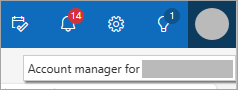
Якщо зображення не відображається у верхній частині екрана, перевірте, чи ввімкнуто блокувальник реклами. Іноді це може стати причиною проблеми.
-
Натисніть Вийти.
Я не хочу автоматично входити в службу
Щоб заборонити Інтернет-версія Outlook автоматично входити в робочий або навчальний обліковий запис, зніміть прапорець Не виходити під час наступного входу в Microsoft 365.










